Impression Balisage
Depuis Store-Pos cliquer sur le bouton 
- Le choix numéro 1 permet de lancer l'application d'impression directement.
- Le choix numéro 2 permet d'ouvrir la liste d'attente d'étiquetage en attente
- Le choix numéro 3 permet d'ouvrir la liste d'attente de balisage en attente
- Le choix numéro 4 permet d'ouvrir la gestion des Etiquettes Electroniques
Choisir le menu N°3 “balisage”
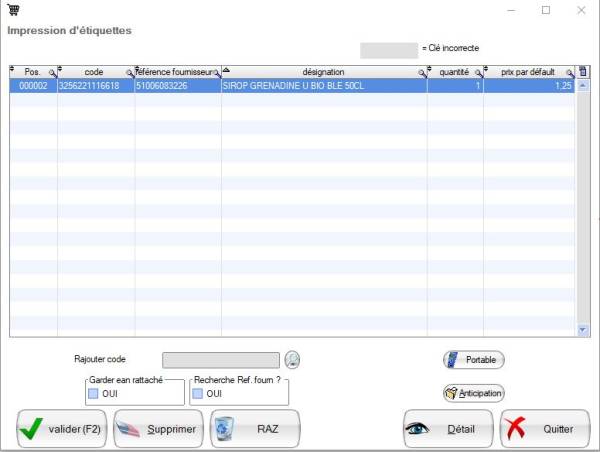
Dans se tableau se trouve les étiquettes en attente de validation pour impression.
une fois les étiquettes désirer dans le tableau on clique sur valider pour les enoyer dans l'utilitaire d'impression “LABEL”.
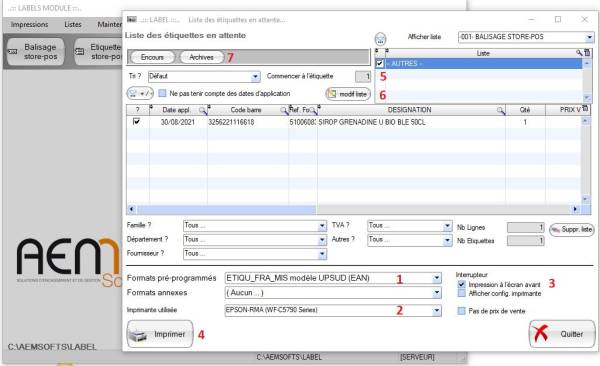
- Vérifier le format d'impression cela doit être sur ETIQU_FRA_MIS modèle UPSUD(EAN)
- Vérifier l'imprimante sélectionné
- La case “Impression à l'écran avant” doit être coché
- Cliquer sur le bouton Imprimer pour lancer l'impression
- Permet de décaler l'impression de x étiquettes sur la planche
- permet de modifier la quantité d'étiquette demandé ( 1 par défaut ) dans la colonne Qté
- Permet de retrouvé d'ancien lot d'impression
Apres avoir cliquer sur imprimer cela affiche les étiquettes dans le format d'impression. Cliquer sur le bouton lancer l'impression si tout est bon

Dernière modification : le 2025/09/22 15:02


